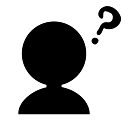Zoomのバーチャル背景は、部屋を映したくない時や、背景を変えて雰囲気を演出をしたい時などに、便利な機能です。
しかし、背景に切り取られた自分が映るため、不自然さが出てしまうのも事実。
また、どんな場所でも同じ背景になるので、どんなところからつないでいるのかの雰囲気も伝わりません。
そんな時におすすめなのが、背景ぼかしの機能です。
名前の通り、背景をぼやけさせて映すバーチャル背景の一種。
どんなところにいるのか、後ろに何があるのかという雰囲気はなんとなくわかりますが、何があるかははっきりとは見えません。
自分の場合は、
- 自宅にいる時はバーチャル背景
- 出社しているときは背景ぼかし
- 会議室では背景なし
などと使い分けたりもしています。
本記事ではZoomで背景をぼかす方法とそのメリットについて説明します。
Zoomで背景ぼかしをつかう方法
Zoomで背景ぼかしを使いたい場合は、バーチャル背景で[ぼかし]を選択すればOKです。方法について説明していきます。
バーチャル背景の設定画面を開く
まずはZoomミーティングに参加します。
ビデオアイコンの横にある、[バーチャル背景を選択]をクリックします。
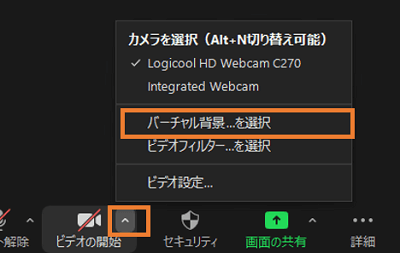
背景の中からぼかしを選択
選択肢の中から[ぼかし]のアイコンをクリックします。
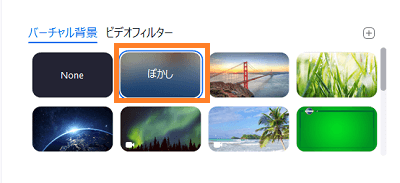
後は設定を閉じれば完了。こんな感じにうつります。
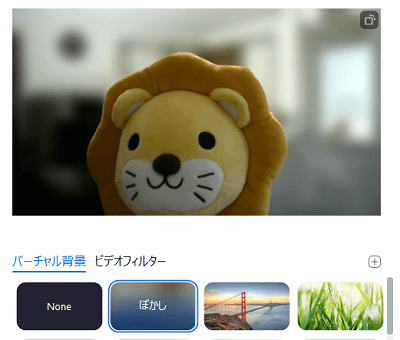
ぼやけてはいますが、時計や棚があるのは見えますよね。
ワンルームなどで洗濯物などを干している場合には、形でわかるので、気になる場合は隠しましょう
Zoomのバーチャル背景にぼかしが出てこない?
背景ぼかしの機能はVer 5.5より追加されたものです。それよりも古いバージョンを使用している場合は、ぼかしのアイコンがでてきません。
Zoomの公式HPのダウンロードページか、アプリから最新版にアップデートしましょう。
Zoom画面の右上の設定アイコンの[アップデートを確認]から確認できます
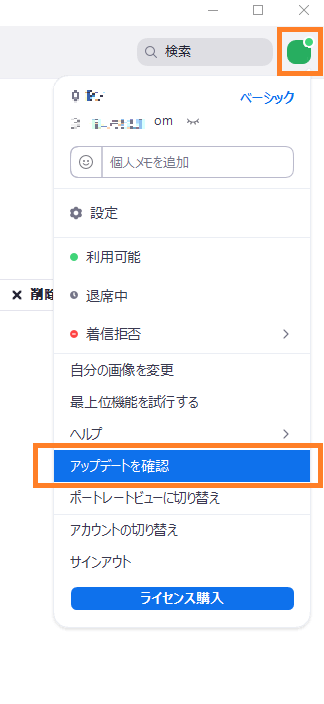
オンライン会議で背景をぼかすメリット
Zoomにはもともとバーチャル背景機能がありましたが、背景ぼかしの機能が出てきたのは最近。
背景をぼかすメリットは以下のようなものがあります。
- 自分の部屋が丸写しにならない
- 周囲の人の映り込みを防ぎ、プライバシーを守れる
- 背景にあるものからの情報漏洩を防ぐ
- バーチャル背景よりも自然な印象になる
- 背景にあるものよりも、話している人に注意が向く
まとめ
- バーチャル背景は使いたくないけど、背景をがっつり映したくない場合におすすめ
- バーチャル背景よりも、場所の雰囲気が伝わる
バーチャル背景を使いたい場合はこちらの記事もどうぞ

背景ぼかし…っぽいZoom背景を使いたい方はこちら
ネットなどにある画像では、人とかぶってしまったり、どこかで見たことのある画像と思われてしまうことも…
オリジナル背景や名刺代わりの画像を作りたいなら、プロに頼むのも一手。
種類が多く、クリエイターさんと直接細かく交渉ができるCoconalaがおすすめです。
値段の幅も豊富なので、予算に合わせて探せますよ